На этом шаге мы рассмотрим создание стеклянного шарика.
1. С помощью инструмента Ellipse Tool (Эллипс)  , удерживая клавишу Ctrl, нарисуем две окружности, диаметр одной из которых чуть больше диаметра второй.
, удерживая клавишу Ctrl, нарисуем две окружности, диаметр одной из которых чуть больше диаметра второй.
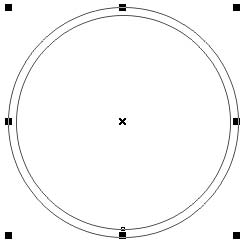
2. Меньшую окружность заливаем, используя инструмент Fointain Fill (Градиентная заливка), чтобы в верхней части окружности цвет был чуть темнее, чем в нижней. Например, так:
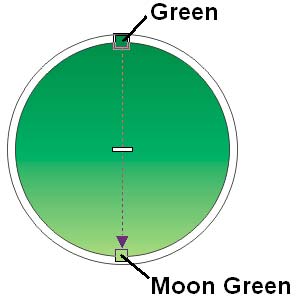
3. Большую окружность заливаем тем же цветом, что и меньшую окружность внизу (в нашем случае цвет Green). После этого применяем Интерактивную прозрачность:
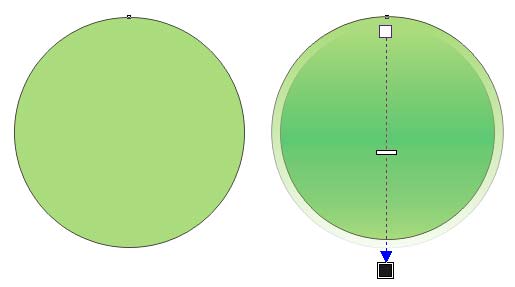
4. Выделяем обе окружности и размещаем их по центру страницы, при этом большая окружность должна находится ПОД меньшей. Не снимая выделения, удаляем обводку с окружностей. Получаем приблизительно следующее:
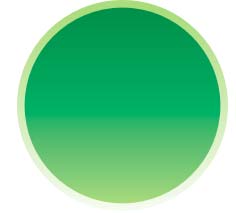
5. Нарисуем овал. Заливаем овал белым, убираем контур и применяем прозрачность:
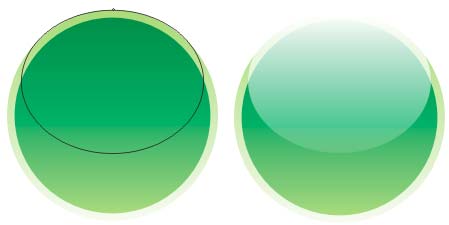
6. Делаем внутреннюю тень, берем инструмент Эллипс и рисуем окружность. Заливаем ее любым цветом. Нажимаем Ctrl+Page Down, чтобы поместить под предыдущий эллипс. Используя прозрачность полностью обесцвечиваем внутреннюю тень, вот так:
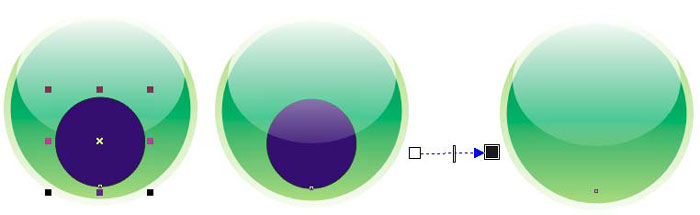
7. Применяем Интерактивную тень с настройками:
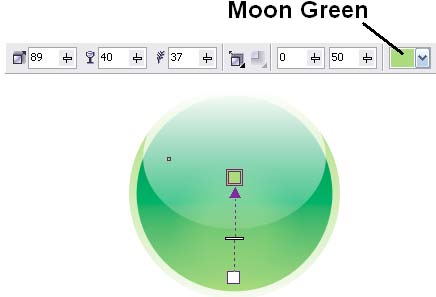
8. Далее нарисуем тень, падающую от шарика.
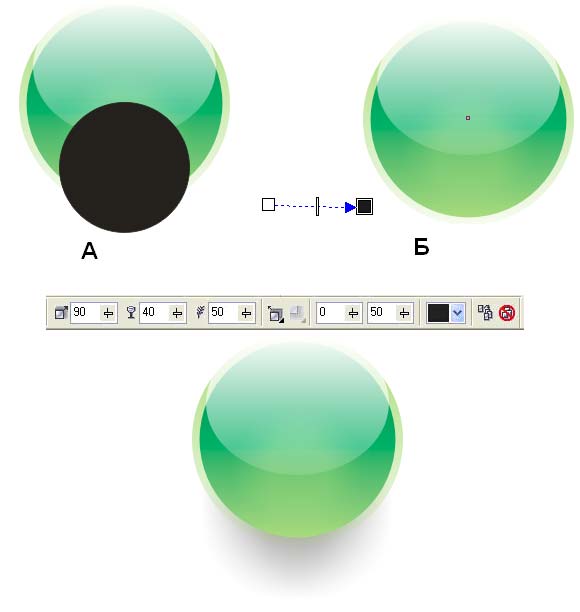
9. Создадим блики на шарике. Для этого нарисуем две окружности
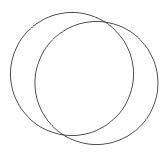
и выполним с ними следующие преобразования:
а) выделим обе окружности и воспользуемся кнопкой Back Minus Front (Зад минус перед)  ;
;
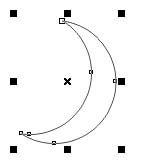
б) нарисуем еще две окружности и разместим их примерно так, как показано на рисунке (А). Выделим месяц, и две новые окружности и воспользуемся кнопкой Back Minus Front (Зад минус перед)  (рисунок Б);
(рисунок Б);
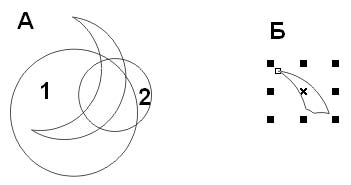
10. Разместим блик на шарике (А), зальем белым цветом и удалим контур (Б), воспользуемся прозрачностью, как на рисунке В;
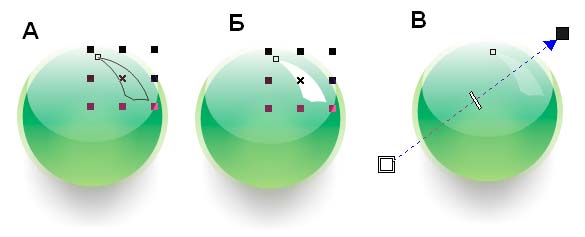
11. Дублируем блик, уменьшаем размер и размещаем ближе к центру.

12. Самостоятельно создайте блики внизу шарика.

13. Применим размытие по Гауссу для бликов со значением 6 пикселей. Для этого нужно перевести блики в битовое изображение и применить соответствующий эффект.

14. Разместим на шарике надпись (шрифт - Arial, 18 pt, цвет - Light Green). Делаем надпись полупрозрачной.

Файл с заданием можно взять здесь.
На следующем шаге мы нарисуем свиток.
